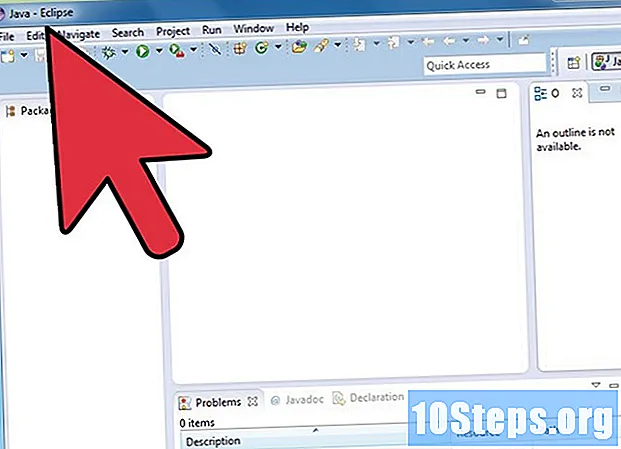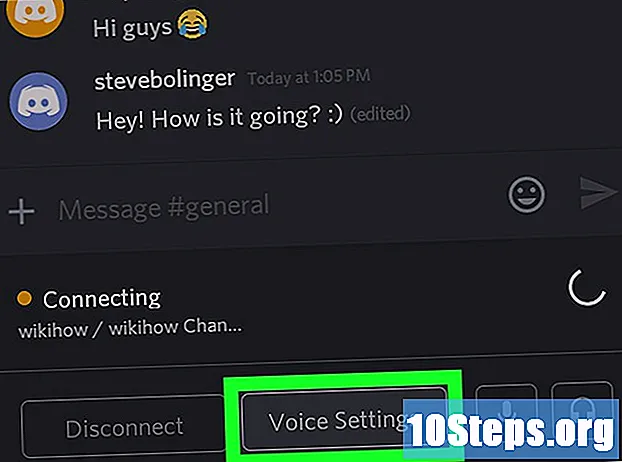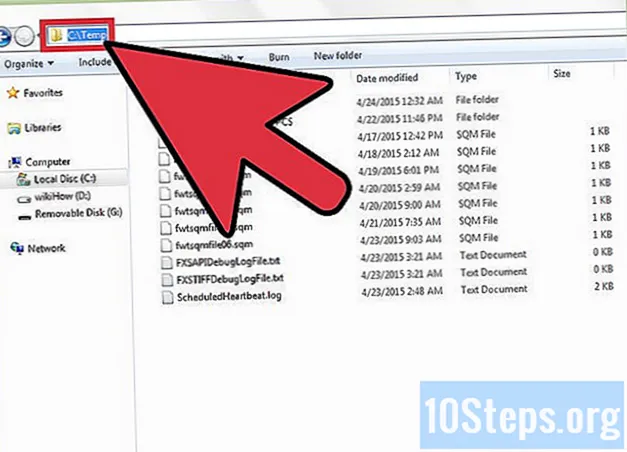
Indhold
Andre sektionerI Windows 7 vil du muligvis ændre placeringen af mappen System Midlertidig. Det gemmer midlertidige internetfiler, installationsfiler, Windows Explorer-filer og historie og programfiler. Det er meget let at ændre dets placering for lettere tilgængelighed.
Trin
Opret et systemgendannelsespunkt.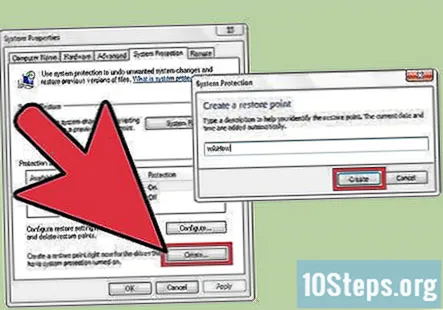
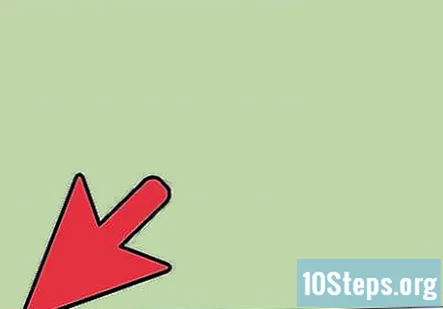
Åbn Start-menuen.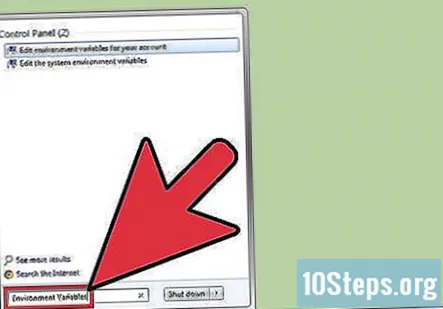
Søg efter "Miljøvariabler".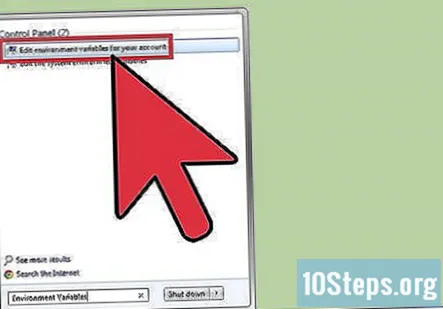
Klik på "Rediger miljøvariabler til din konto".
Opret en mappe med navnet "Temp", hvor du vil have den nye mappe placeret (hvis du ikke allerede har gjort det).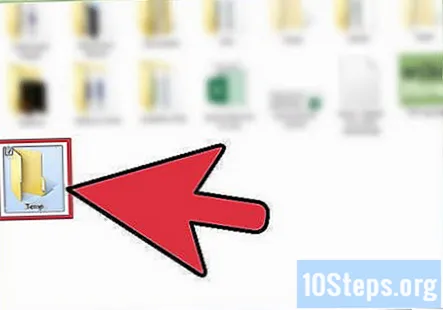
Klik på variablen "Temp", og klik på "Edit"...’.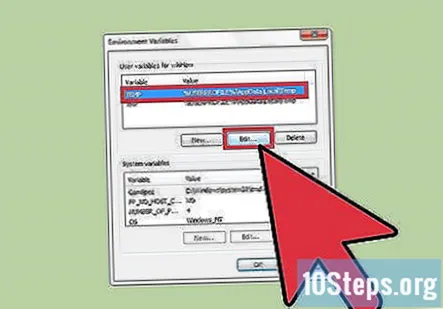
Indtast ny variabelværdi (placeringen af din nye mappe, f.eks. "C: Temp ") og klik på OK.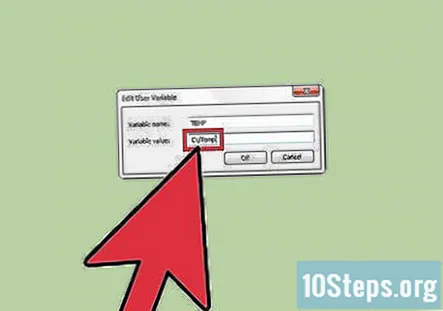
Vælg "TMP" -variabel, og skift værdien til den samme mappe).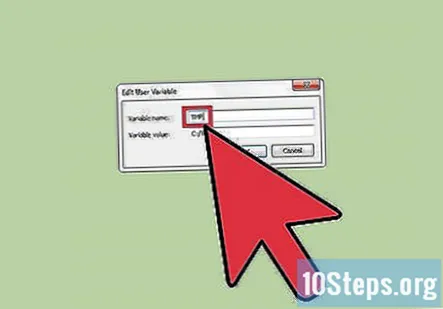
Klik på OK, og genstart computeren.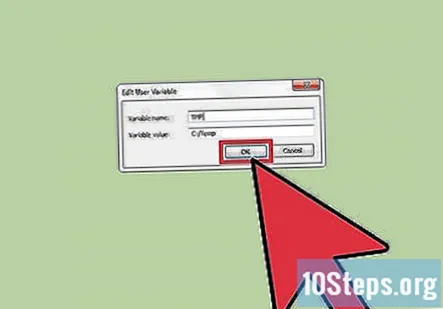
Kontroller, om ændringen er korrekt anvendt. Åbn Start-menuen og skriv "% Temp%" uden anførselstegn.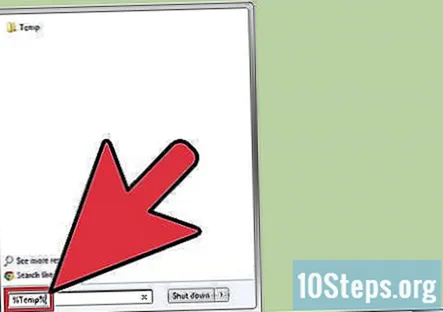
Åbn mappen "Temp", der resulterer.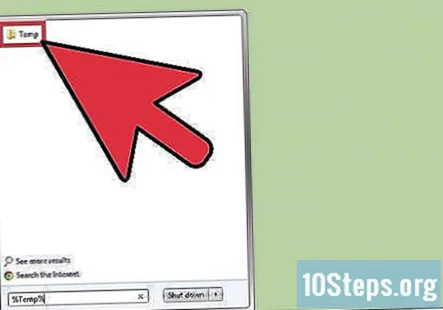
Tjek adresselinjen.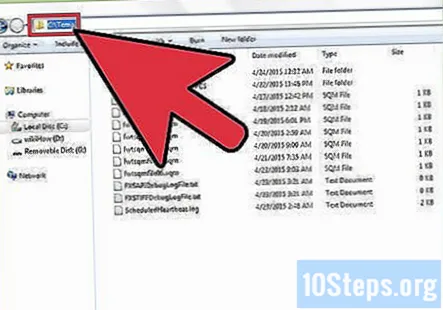
Fællesskabs spørgsmål og svar
Tips
- Hvis det bare ikke ændrer de ovennævnte muligheder fungerer (selvom de skulle), så prøv også at ændre systemvariabler ved at rulle ned i "Systemvariabler" til TMP og TEMP.
- Du kan også åbne "Miljøvariabler" ved at gå til Systemegenskaber (højreklik på "Denne computer"), klikke på "Avancerede systemindstillinger" og klikke på "Miljøvariabler".
- Du skal opdatere billederne til de to miljøvariabler TEMP og TMP, så det viser den korrigerede c: Temp i de grafiske billeder / dias til trin 7,8 og 9.
Advarsler
- Du skal være logget ind som administrator og have administratorrettigheder.
- Opret altid et gendannelsespunkt. Du vil fortryde din beslutning, hvis du ikke gjorde det. Hvis du efter genstart af en eller anden grund ikke kan logge ind eller modtage en fejl om "Interaktiv logon-procesfejl" - er dit gendannelsespunkt dit eneste håb.
- Forsøg ikke at installere noget efter ændringen uden at genstarte.
- Det er bedst at lukke ALLE programmer og afslutte relevante processer FØR denne ændring.
- Du kan vælge et andet navn end "Temp" for den midlertidige mappe, men det anbefales ikke, da de fleste applikationer gemmer midlertidige filer i "Temp" -mappen, ikke mappen% Temp% (hvis du ved hvad det betyder!).
Hver dag på wikiHow arbejder vi hårdt på at give dig adgang til instruktioner og information, der hjælper dig med at leve et bedre liv, uanset om det holder dig mere sikker, sundere eller forbedrer dit velbefindende. Midt i de nuværende folkesundhedsmæssige og økonomiske kriser, når verden skifter dramatisk, og vi alle lærer og tilpasser os ændringer i dagligdagen, har folk brug for wikiHow mere end nogensinde. Din support hjælper wikiHow med at skabe mere dybtgående illustrerede artikler og videoer og dele vores pålidelige mærke af instruktionsindhold med millioner af mennesker over hele verden. Overvej venligst at yde et bidrag til wikiHow i dag.